这是在 Windows 11 中检查显卡的方法
小伙伴们有没有觉得学习文章很有意思?有意思就对了!今天就给大家带来《这是在 Windows 11 中检查显卡的方法》,以下内容将会涉及到,若是在学习中对其中部分知识点有疑问,或许看了本文就能帮到你!
有新的 PC 或笔记本电脑吗?想知道您的 Windows 11 PC 上安装了哪种显卡?
如果是这样,那么您来对地方了。因为在本教程中,我们将向您展示在 Windows 11 中检查显卡的所有不同方法。
Windows 11 是微软最新的操作系统,它带来了一系列新的和微妙的变化。
如果您是专业人士并且了解 Windows 操作系统中的操作方式,那么您可能也熟悉在 Windows 11 PC 中检查显卡的所有方法。
但是,对于最近升级或购买了新的 Windows 11 PC的人来说,如何在 Windows 11 中检查显卡的答案可能会有点挑战性。
无论是哪种情况,无论您是否是专业人士,了解如何在 Windows 11 中检查显卡的不同方法都可以在多个方面为您提供帮助,我们也将对此进行讨论。让我们看看教程。
为什么要在我的 Windows 11 PC 上安装显卡驱动程序?
用户脑海中可能浮现的一个大问题是,如果您不在 Windows 11 PC 上安装显卡驱动程序会发生什么?你的电脑不能正常工作吗?
好吧,简单地回答这个问题,是的,当然,您的计算机可以正常运行,没有任何问题。但是,会有一些与之相关的缺点。
首先,您的 Windows 11 PC 在没有显卡驱动程序的情况下,将利用集成 GPU(图形处理单元)来处理所有与图形相关的任务。
接下来,如果集成 GPU 不够强大,您将无法在 PC 上运行资源密集型或图形密集型软件。
游戏是您应该使 PC 上的显卡驱动程序保持最新的最重要原因之一,它无法以最佳方式运行,您也无法从中获得最佳分辨率的游戏玩法。
提示您还可以使用称为DriverFix 的专用第三方软件。该工具是满足您所有与驱动程序相关需求的一站式商店。DriverFix 的其他功能包括修复与错误或损坏的驱动程序文件相关的错误、更新旧设备驱动程序、查找丢失的驱动程序等等。
虽然这些是不在 PC 上安装图形驱动程序的一些缺点,但您不必担心,因为 Windows 更智能,并且会在您执行 Windows 更新时在后台下载缺少的驱动程序。
现在让我们看看可用于检查 Windows 11 PC 或笔记本电脑中显卡的不同方法。
如何在 Windows 11 中查看显卡?
1. 使用 Windows 设置
- 按Win+I按钮打开Windows 设置。
- 选择右侧的显示。
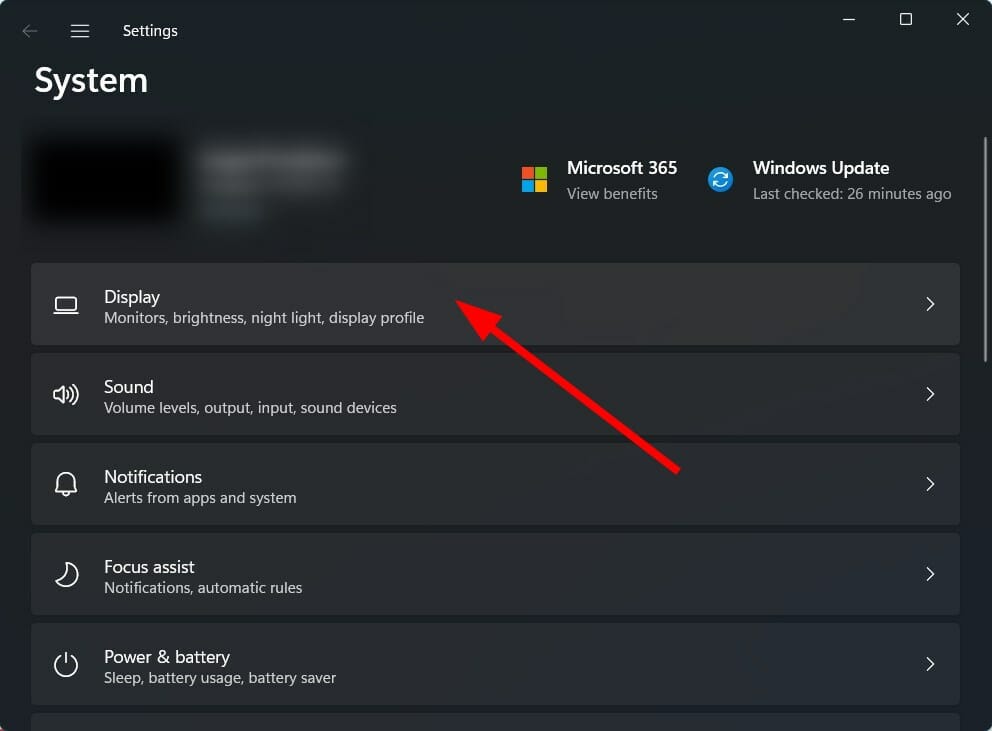
- 向下滚动并单击高级显示。
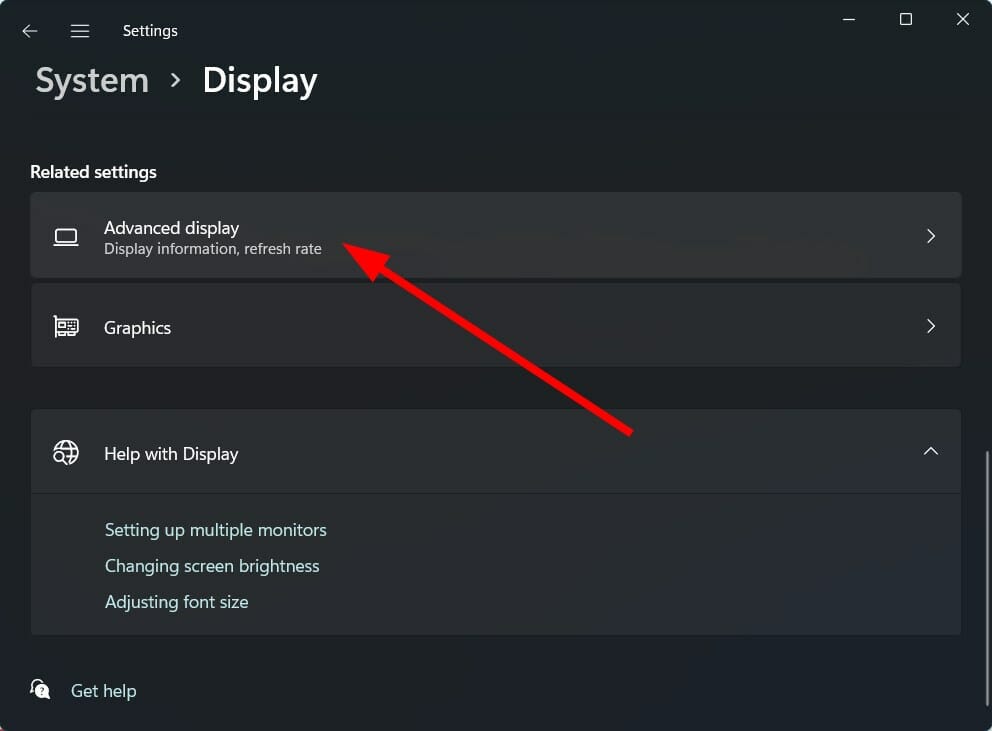
- 在这里,您将看到所有信息,包括为您的内部显卡列出的显卡型号和制造商名称。
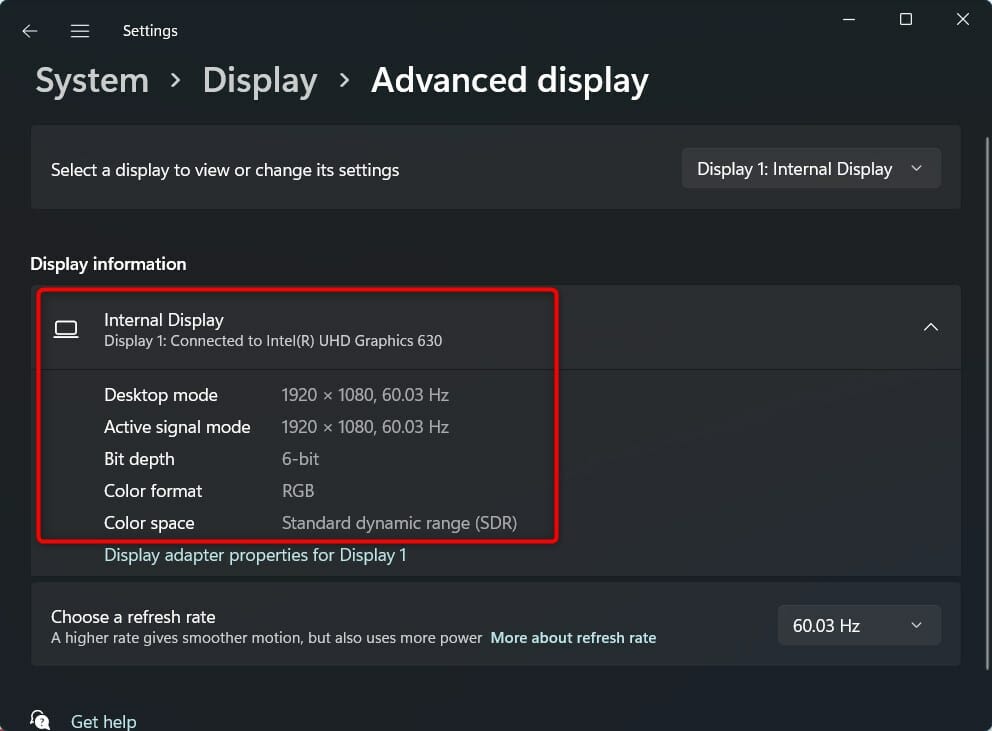
- 单击Display 1 的显示适配器属性,以了解有关您 PC 上安装的显卡的信息。
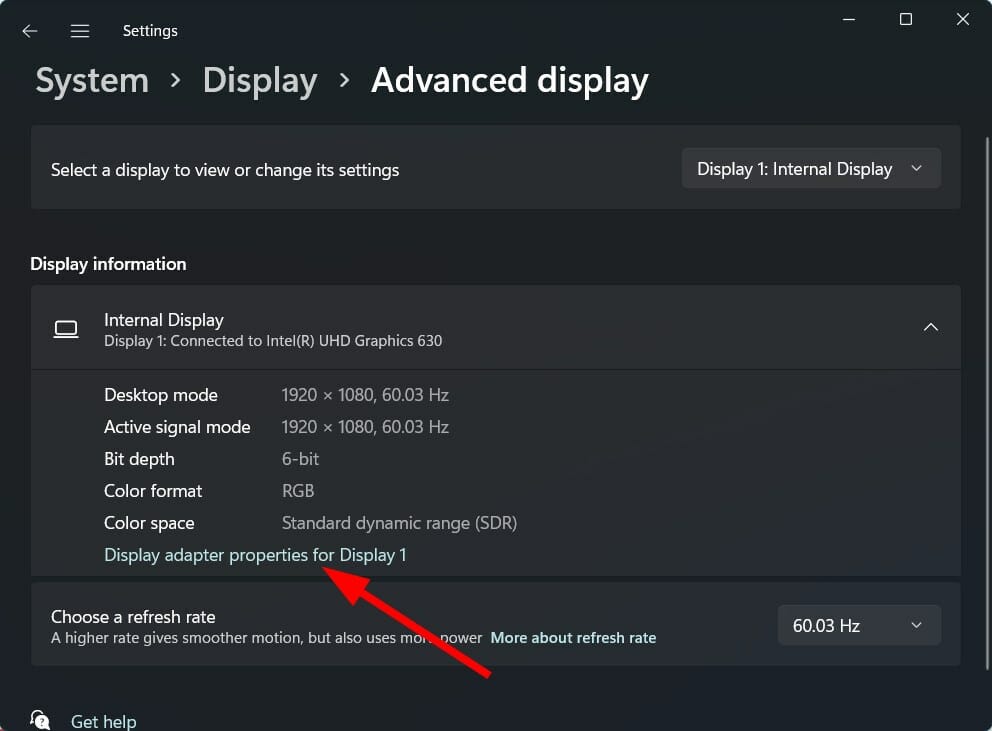
2.使用系统信息工具
- 按Win+R按钮打开“运行”对话框。
- 执行以下命令:
msinfo32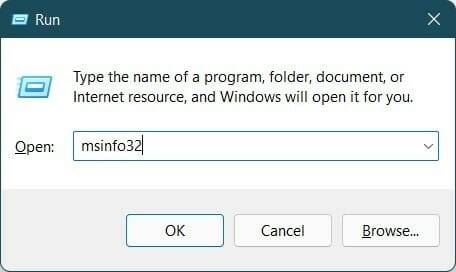
- 展开组件部分。
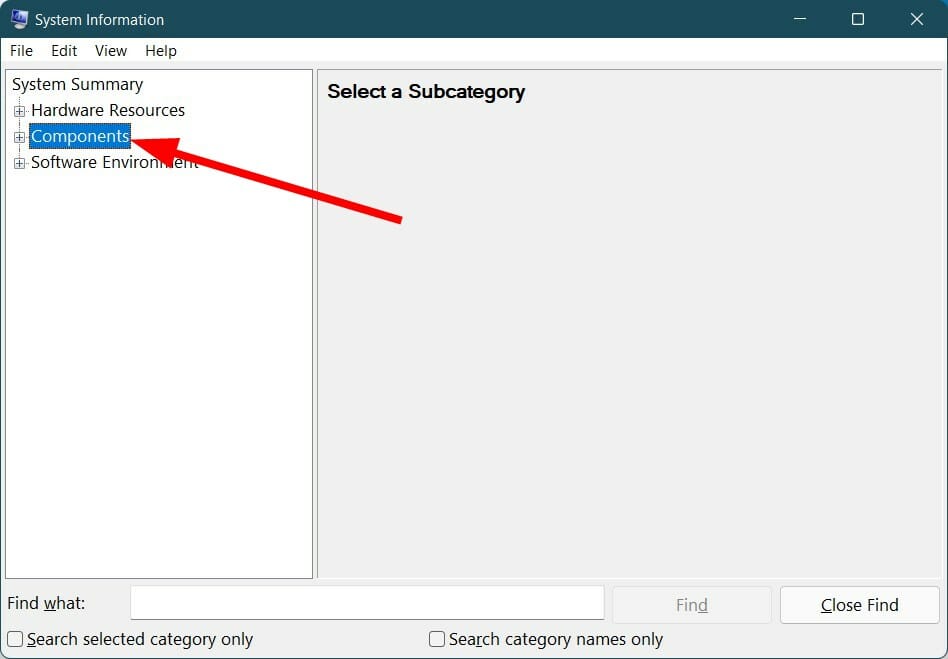
- 从列表中选择显示。
- 在这里,您将获得有关 Windows 11 PC 上显卡的所有信息。
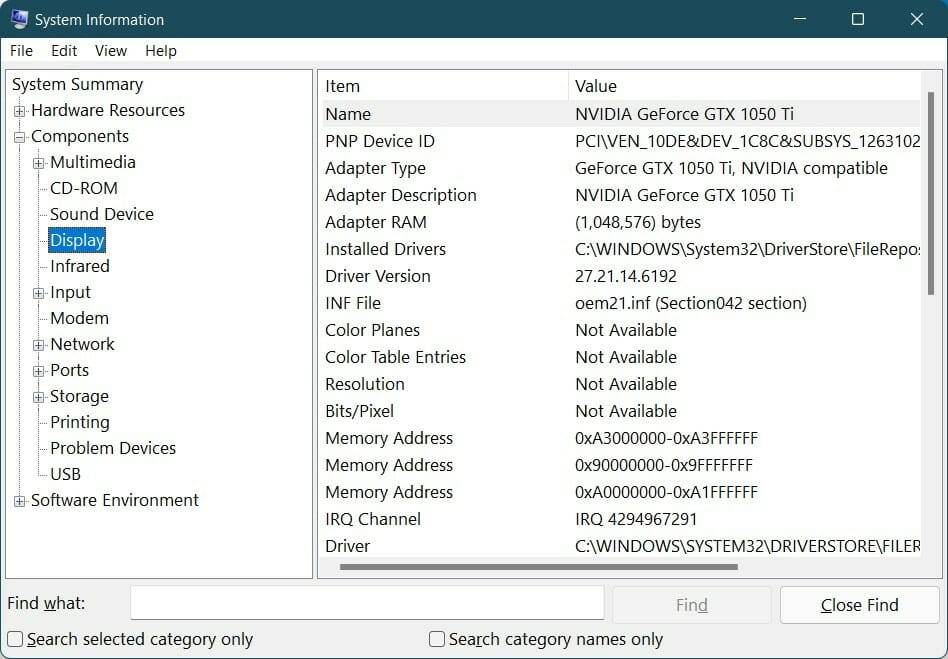
3. 使用 DirectX 诊断工具
- 按Win+R按钮打开“运行”对话框。
- 键入以下命令并按Enter:
dxdiag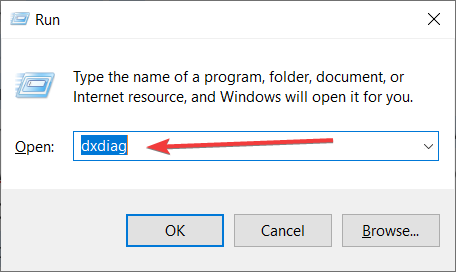
- 切换到显示选项卡。
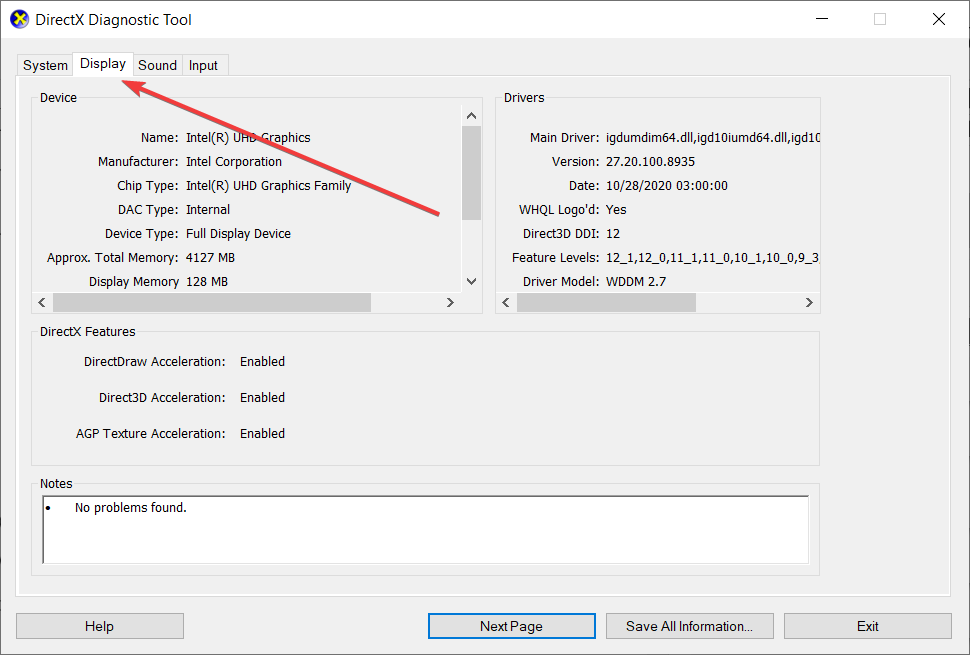
- 在这里,您可以找到与安装在 Windows 11 PC 上的显卡相关的所有信息。
4.使用设备管理器
- 打开开始菜单。
- 搜索设备管理器并打开它。
- 展开显示适配器选项。
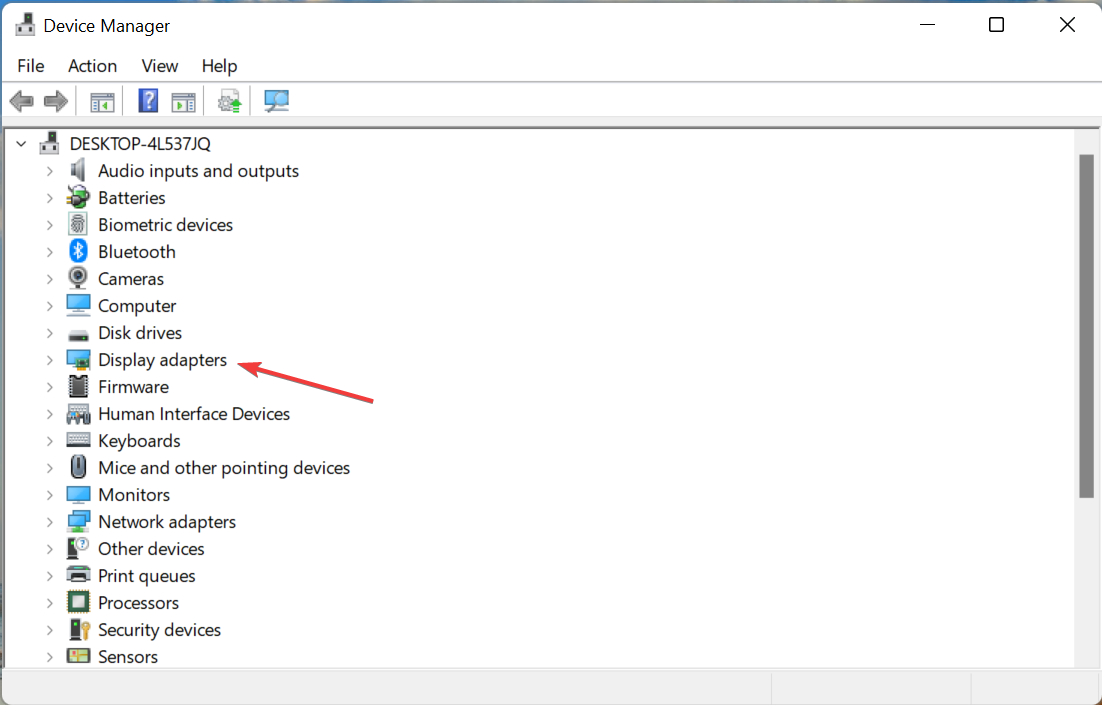
- 您的显卡将被列出。
- 要了解更多信息,请双击所需的 GPU 以在单独的窗口中查看详细信息。
5.使用任务管理器
- 右键单击开始菜单。
- 从列表中选择任务管理器。
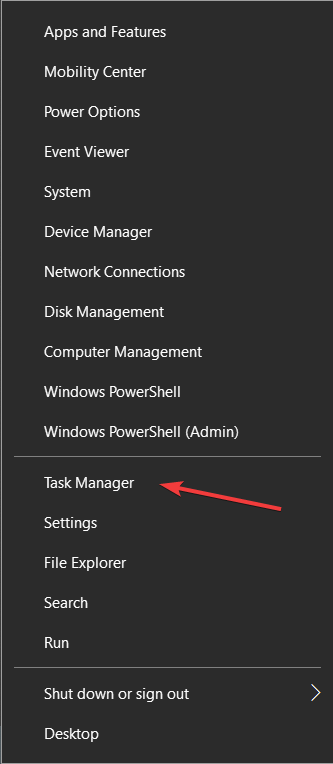
- 单击性能选项卡。
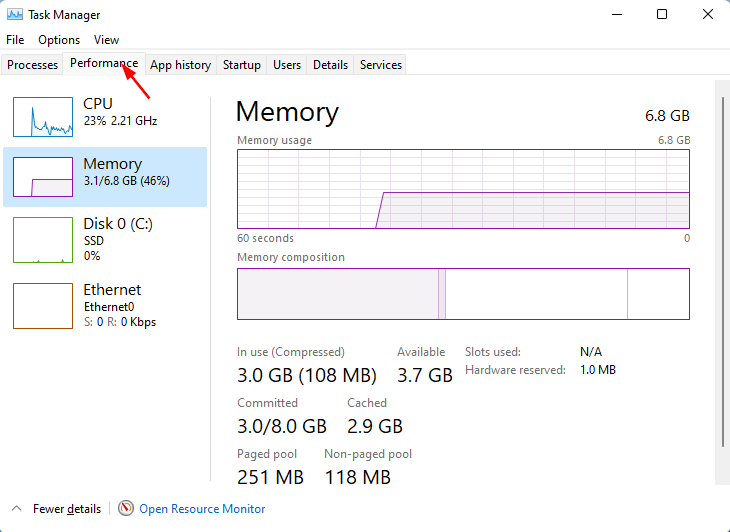
- 将列出所有GPU的详细信息,即集成显卡和专用显卡。
- 两者都将列在侧边栏中的GPU 0和GPU 1下。
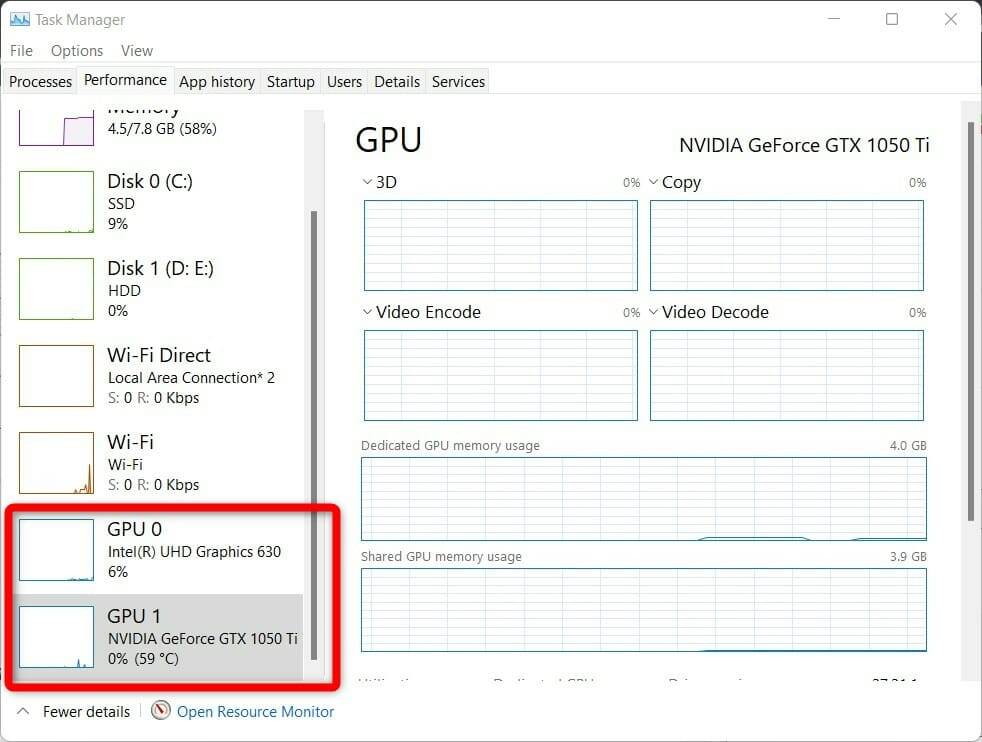
- 单击您想要了解的信息。
您还可以查看您收到笔记本电脑的官方包装盒。显卡名称肯定会在上面提到。
此外,还有几个标签,其中一个是关于粘贴在笔记本电脑上的显卡的。上述方法是您可以轻松找到有关 Windows 11 PC 上显卡详细信息的一些最佳方法。
获得有关计算机上安装的显卡的确切信息非常重要。这将帮助您快速找到必要的驱动程序,以防万一。
今天关于《这是在 Windows 11 中检查显卡的方法》的内容就介绍到这里了,是不是学起来一目了然!想要了解更多关于电脑,笔记本电脑,显卡的内容请关注golang学习网公众号!
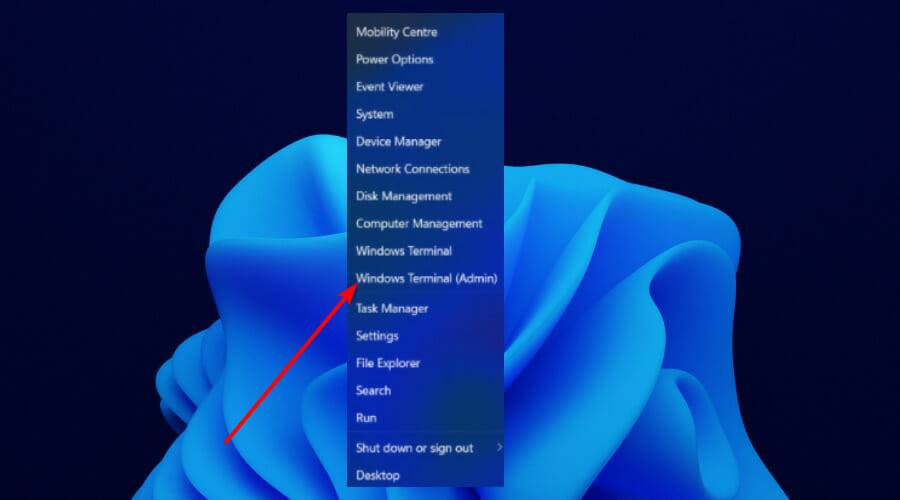 未安装 Windows 11 Defender?这是解决它的方法
未安装 Windows 11 Defender?这是解决它的方法
- 上一篇
- 未安装 Windows 11 Defender?这是解决它的方法
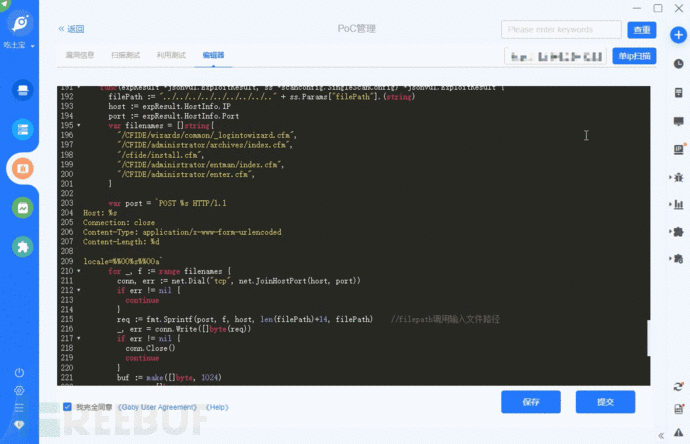
- 下一篇
- ChatGPT 写 PoC,拿下漏洞!
-

- 文章 · 软件教程 | 1分钟前 |
- Win10USB设备识别问题解决方法
- 192浏览 收藏
-

- 文章 · 软件教程 | 15分钟前 |
- Win10事件查看器使用全攻略
- 368浏览 收藏
-

- 文章 · 软件教程 | 16分钟前 |
- 个人征信免费查询入口及官网登录方法
- 371浏览 收藏
-

- 文章 · 软件教程 | 16分钟前 |
- QQ邮箱官网登录入口及手机访问方式
- 171浏览 收藏
-

- 文章 · 软件教程 | 18分钟前 |
- Win11触摸板手势操作详解
- 445浏览 收藏
-

- 文章 · 软件教程 | 20分钟前 |
- Yandex外贸入口与俄罗斯市场调研攻略
- 496浏览 收藏
-

- 前端进阶之JavaScript设计模式
- 设计模式是开发人员在软件开发过程中面临一般问题时的解决方案,代表了最佳的实践。本课程的主打内容包括JS常见设计模式以及具体应用场景,打造一站式知识长龙服务,适合有JS基础的同学学习。
- 543次学习
-

- GO语言核心编程课程
- 本课程采用真实案例,全面具体可落地,从理论到实践,一步一步将GO核心编程技术、编程思想、底层实现融会贯通,使学习者贴近时代脉搏,做IT互联网时代的弄潮儿。
- 516次学习
-

- 简单聊聊mysql8与网络通信
- 如有问题加微信:Le-studyg;在课程中,我们将首先介绍MySQL8的新特性,包括性能优化、安全增强、新数据类型等,帮助学生快速熟悉MySQL8的最新功能。接着,我们将深入解析MySQL的网络通信机制,包括协议、连接管理、数据传输等,让
- 500次学习
-

- JavaScript正则表达式基础与实战
- 在任何一门编程语言中,正则表达式,都是一项重要的知识,它提供了高效的字符串匹配与捕获机制,可以极大的简化程序设计。
- 487次学习
-

- 从零制作响应式网站—Grid布局
- 本系列教程将展示从零制作一个假想的网络科技公司官网,分为导航,轮播,关于我们,成功案例,服务流程,团队介绍,数据部分,公司动态,底部信息等内容区块。网站整体采用CSSGrid布局,支持响应式,有流畅过渡和展现动画。
- 485次学习
-

- ChatExcel酷表
- ChatExcel酷表是由北京大学团队打造的Excel聊天机器人,用自然语言操控表格,简化数据处理,告别繁琐操作,提升工作效率!适用于学生、上班族及政府人员。
- 3196次使用
-

- Any绘本
- 探索Any绘本(anypicturebook.com/zh),一款开源免费的AI绘本创作工具,基于Google Gemini与Flux AI模型,让您轻松创作个性化绘本。适用于家庭、教育、创作等多种场景,零门槛,高自由度,技术透明,本地可控。
- 3409次使用
-

- 可赞AI
- 可赞AI,AI驱动的办公可视化智能工具,助您轻松实现文本与可视化元素高效转化。无论是智能文档生成、多格式文本解析,还是一键生成专业图表、脑图、知识卡片,可赞AI都能让信息处理更清晰高效。覆盖数据汇报、会议纪要、内容营销等全场景,大幅提升办公效率,降低专业门槛,是您提升工作效率的得力助手。
- 3439次使用
-

- 星月写作
- 星月写作是国内首款聚焦中文网络小说创作的AI辅助工具,解决网文作者从构思到变现的全流程痛点。AI扫榜、专属模板、全链路适配,助力新人快速上手,资深作者效率倍增。
- 4547次使用
-

- MagicLight
- MagicLight.ai是全球首款叙事驱动型AI动画视频创作平台,专注于解决从故事想法到完整动画的全流程痛点。它通过自研AI模型,保障角色、风格、场景高度一致性,让零动画经验者也能高效产出专业级叙事内容。广泛适用于独立创作者、动画工作室、教育机构及企业营销,助您轻松实现创意落地与商业化。
- 3817次使用
-
- pe系统下载好如何重装的具体教程
- 2023-05-01 501浏览
-
- qq游戏大厅怎么开启蓝钻提醒功能-qq游戏大厅开启蓝钻提醒功能教程
- 2023-04-29 501浏览
-
- 吉吉影音怎样播放网络视频 吉吉影音播放网络视频的操作步骤
- 2023-04-09 501浏览
-
- 腾讯会议怎么使用电脑音频 腾讯会议播放电脑音频的方法
- 2023-04-04 501浏览
-
- PPT制作图片滚动效果的简单方法
- 2023-04-26 501浏览









